A
Anonymous
- #1
Qu'est ce que MIUI? C'est un groupe de jeunes développeurs qui se sont dit, pourquoi ne pas créé un firmware Android totalement différent de ce que l'on peut voir. Un truc du genre impossible à reconnaître d'une autre rom. Partir de zéro et refaire la couche graphique de A à Z.
C'est ce que propose MIUI à tout possesseur de Nexus One, Nexus S, HTC Desire, Desire HD, Desire Z, HD2, Motorola Defy, Milestone et ... Samsung Galaxy S i9000.
La procédure à suivre afin de profiter de cette superbe rom n'est pas plus compliquée que pour une autre. Il vous suffit juste de suivre les instructions à la lettre et tout se passera bien!
Avertissement : Cette opération comporte des risques. Phonandroid ne peut être tenu responsable des éventuels problèmes rencontrés.
/!\ MISE A JOUR 1.6.10 /!\
Changelog v1.6.10
Mises à jour recommandées:
Nouvelle barre d’état avec nouveaux icônes
Mode USB bascule dans la barre de notification
Système:
Nouveau kernel pour le i9000 avec prise en charge du micro du casque
Correction du problème de son lors des appels sur le HTC HD2
Téléphone:
T9 Dialer optimisé pour améliorer la recherche des contacts et réduire le nombre de données utilisées
Ajout du support pour T9 pour rechercher des noms longs
Messagerie:
Correction du cache de session SMS
Correction du problème de la messagerie multimédia, où jouer entraîné volume invalide (?)
D’autres optimisations entre la messagerie et le journal d’appels
Contacts:
Ajout du menu rapide « Copier » « Coller » lors de la sélection d’un numéro
Optimisation des contacts multiples, la liste indiquera le numéro le plus récemment composé
Mode Ne Pas Déranger:
Ajout du support pour le mot clé de filtrage des messages (filtre anti-spam)
numéros de la liste noire peuvent être noté
Barre de notification et Ecran de verrouillage:
Correction du problème de mise en page en mode paysage
Nouvel interrupteur à bascule USB dans la barre d’état
Les icônes de notification sont à présent les mêmes sur le bureau, la barre de notification et l’écran de verrouillage
Thèmes:
Ajout d’un indicateur de téléchargement pour Theme Manager afin d’améliorer la progression du téléchargement
Correction des échecs de téléchargements ou des FC provoqués au moment du téléchargement
Correction du problème où les icônes par défaut ne serait pas remise à zéro
Galerie:
Amélioration de l’optimisation de la vitesse de chargement des vignettes
Musique:
Correction du problème avec le mode veille
Correction de quelques problèmes avec le téléchargement de musique en ligne
Backup:
Ajouté automatique option de sauvegarde en ligne pour les sauvegardes planifiées (mode Wi-Fi uniquement)
Moniteur:
Correction du problème de réinitialisation des données du trafic
Correction du problème de méthode d’entrée avec les décimales
Pour l'installation, rien de compliquée. Suivre la même mééthode que la version précedente.
Lien de la rom 1.6.10
----------------------------------------
Changelog V1.6.5
- ROM déodéxée.
- Amélioration patch langue.
- Nettoyage des ROMs.
- Ajout du thème MIUIFr_Blue_v2 (merci mazensen).
- Ajout de 4Way Reboot.
- Ajout du support pour les sélections groupées / déplacement des éléments de la carte SD.
- Optimisation de la vitesse de chargement des photos et des dossiers de la carte SD.
- Pleins d'autres choses à découvrir soi-même : ça vaut le détour!
Pré-requis:
Pour repartir sur une base saine :
- EZBase disponible
Pour MIUI :
- La MIUIFr_i9000_xxx.zip disponible .
- L’EFS backup disponible .
- Le kernel CM disponible .
- Télécharger et installer
Installation:
1/Partir sur une base saine :
- A la racine de votre SD mettre les fichiers « MIUIFr_i9000_2.3.4_v8.zip » et « EFS backup ».
- Allumer le téléphone en mode Download (Volume bas+Home+Power puis Volume Haut).
- Ouvrir EZOdin.
- Cocher Re-partition.
- Mettre EZbasePIT dans PIT, EZbasePDA dans PDA, EZbasePHONE dans PHONE et EZbaseCSC dans CSC.
- Brancher le GS (il doit etre reconnu).
- Cliquer sur Start et patienter jusqu’à la fin.
- Laisser redemarrer et reboot en recovery.
2/Installer la MIUI :
- Installer via recovery « galaxy EFS backup ».
- dans le derniere section faire « reboot in download ».
- lancer Odin, choisir en PDA le kernel CM (décocher Re partition et Auto reboot).
- Start… à la fin débrancher le GS et enlever la batterie.
- Démarrer en recovery.
- Dans « mount and storage » faire format /data, format /datadata, format /cache et format /system.
- Installer la MIUI.
- Reboot.
2 bis/Mettre à jour la MIUI :
- Démarrer en recovery
- Dans « mount and storage » faire format /cache et format /system
- Dans Advanced, format Dalvik Cache
- Installer la MIUI
- Reboot
Installer un thème :
Parce que MIUI ne fait pas comme les autres, elle propose une centaine de thèmes installable très facilement à partir de votre Samsung Galaxy S.
- Téléchargez votre thème. Ce sera soit un fichier ZIP ou MTZ. Le type MTZ est le nouveau format de thème.
- Connectez votre téléphone à votre ordinateur via USB (stockage de masse).
- Sur votre ordinateur, retrouvez le dossier MIUI > Thème (le créé s'il n'existe pas).
- Copiez votre thème dans ce dossier. Si votre thème est au format ZIP ne pas l'extraire, placez-le dans le dossier tel quel.
- Sur votre téléphone, allez à Paramètres > Personnel > Theme Manager > Thème Choisir.
- Trouvez votre thème, cliquez dessus, puis Appliquer. Une fenêtre pop up explique ce qui va être modifié (icônes, police,...).
- Après avoir cliqué sur OK MIUI redémarre.
- Ensuite, vous avez terminé.
Pour trouver un thème les amis, ça se passe ICI!!!
Quelques screens :
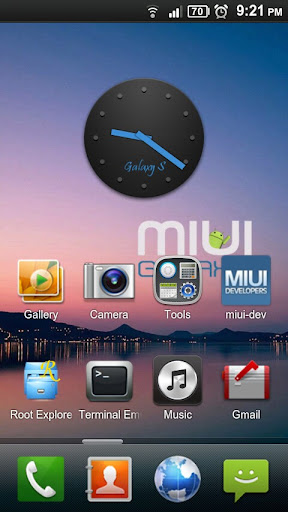

Si vous avez des questions, n'hésitez pas à les poser
Un petit merci ne coûte rien, c'est beaucoup de boulot et remercier c'est récompenser
C'est ce que propose MIUI à tout possesseur de Nexus One, Nexus S, HTC Desire, Desire HD, Desire Z, HD2, Motorola Defy, Milestone et ... Samsung Galaxy S i9000.
La procédure à suivre afin de profiter de cette superbe rom n'est pas plus compliquée que pour une autre. Il vous suffit juste de suivre les instructions à la lettre et tout se passera bien!
Avertissement : Cette opération comporte des risques. Phonandroid ne peut être tenu responsable des éventuels problèmes rencontrés.
/!\ MISE A JOUR 1.6.10 /!\
Changelog v1.6.10
Mises à jour recommandées:
Nouvelle barre d’état avec nouveaux icônes
Mode USB bascule dans la barre de notification
Système:
Nouveau kernel pour le i9000 avec prise en charge du micro du casque
Correction du problème de son lors des appels sur le HTC HD2
Téléphone:
T9 Dialer optimisé pour améliorer la recherche des contacts et réduire le nombre de données utilisées
Ajout du support pour T9 pour rechercher des noms longs
Messagerie:
Correction du cache de session SMS
Correction du problème de la messagerie multimédia, où jouer entraîné volume invalide (?)
D’autres optimisations entre la messagerie et le journal d’appels
Contacts:
Ajout du menu rapide « Copier » « Coller » lors de la sélection d’un numéro
Optimisation des contacts multiples, la liste indiquera le numéro le plus récemment composé
Mode Ne Pas Déranger:
Ajout du support pour le mot clé de filtrage des messages (filtre anti-spam)
numéros de la liste noire peuvent être noté
Barre de notification et Ecran de verrouillage:
Correction du problème de mise en page en mode paysage
Nouvel interrupteur à bascule USB dans la barre d’état
Les icônes de notification sont à présent les mêmes sur le bureau, la barre de notification et l’écran de verrouillage
Thèmes:
Ajout d’un indicateur de téléchargement pour Theme Manager afin d’améliorer la progression du téléchargement
Correction des échecs de téléchargements ou des FC provoqués au moment du téléchargement
Correction du problème où les icônes par défaut ne serait pas remise à zéro
Galerie:
Amélioration de l’optimisation de la vitesse de chargement des vignettes
Musique:
Correction du problème avec le mode veille
Correction de quelques problèmes avec le téléchargement de musique en ligne
Backup:
Ajouté automatique option de sauvegarde en ligne pour les sauvegardes planifiées (mode Wi-Fi uniquement)
Moniteur:
Correction du problème de réinitialisation des données du trafic
Correction du problème de méthode d’entrée avec les décimales
Pour l'installation, rien de compliquée. Suivre la même mééthode que la version précedente.
Lien de la rom 1.6.10
----------------------------------------
Changelog V1.6.5
- ROM déodéxée.
- Amélioration patch langue.
- Nettoyage des ROMs.
- Ajout du thème MIUIFr_Blue_v2 (merci mazensen).
- Ajout de 4Way Reboot.
- Ajout du support pour les sélections groupées / déplacement des éléments de la carte SD.
- Optimisation de la vitesse de chargement des photos et des dossiers de la carte SD.
- Pleins d'autres choses à découvrir soi-même : ça vaut le détour!
Pré-requis:
Pour repartir sur une base saine :
- EZBase disponible
Pour MIUI :
- La MIUIFr_i9000_xxx.zip disponible .
- L’EFS backup disponible .
- Le kernel CM disponible .
- Télécharger et installer
S'il vous plaît,
Connexion
ou
S'inscrire
pour voir le contenu ou les urls !
.Installation:
1/Partir sur une base saine :
- A la racine de votre SD mettre les fichiers « MIUIFr_i9000_2.3.4_v8.zip » et « EFS backup ».
- Allumer le téléphone en mode Download (Volume bas+Home+Power puis Volume Haut).
- Ouvrir EZOdin.
- Cocher Re-partition.
- Mettre EZbasePIT dans PIT, EZbasePDA dans PDA, EZbasePHONE dans PHONE et EZbaseCSC dans CSC.
- Brancher le GS (il doit etre reconnu).
- Cliquer sur Start et patienter jusqu’à la fin.
- Laisser redemarrer et reboot en recovery.
2/Installer la MIUI :
- Installer via recovery « galaxy EFS backup ».
- dans le derniere section faire « reboot in download ».
- lancer Odin, choisir en PDA le kernel CM (décocher Re partition et Auto reboot).
- Start… à la fin débrancher le GS et enlever la batterie.
- Démarrer en recovery.
- Dans « mount and storage » faire format /data, format /datadata, format /cache et format /system.
- Installer la MIUI.
- Reboot.
2 bis/Mettre à jour la MIUI :
- Démarrer en recovery
- Dans « mount and storage » faire format /cache et format /system
- Dans Advanced, format Dalvik Cache
- Installer la MIUI
- Reboot
Installer un thème :
Parce que MIUI ne fait pas comme les autres, elle propose une centaine de thèmes installable très facilement à partir de votre Samsung Galaxy S.
- Téléchargez votre thème. Ce sera soit un fichier ZIP ou MTZ. Le type MTZ est le nouveau format de thème.
- Connectez votre téléphone à votre ordinateur via USB (stockage de masse).
- Sur votre ordinateur, retrouvez le dossier MIUI > Thème (le créé s'il n'existe pas).
- Copiez votre thème dans ce dossier. Si votre thème est au format ZIP ne pas l'extraire, placez-le dans le dossier tel quel.
- Sur votre téléphone, allez à Paramètres > Personnel > Theme Manager > Thème Choisir.
- Trouvez votre thème, cliquez dessus, puis Appliquer. Une fenêtre pop up explique ce qui va être modifié (icônes, police,...).
- Après avoir cliqué sur OK MIUI redémarre.
- Ensuite, vous avez terminé.
Pour trouver un thème les amis, ça se passe ICI!!!
Quelques screens :
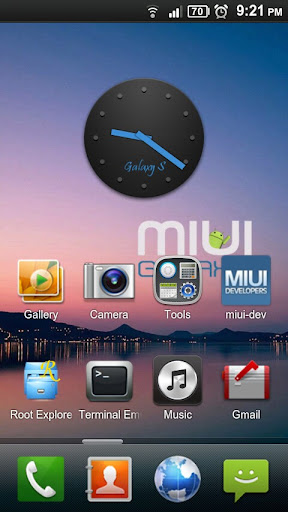

Si vous avez des questions, n'hésitez pas à les poser
Un petit merci ne coûte rien, c'est beaucoup de boulot et remercier c'est récompenser
